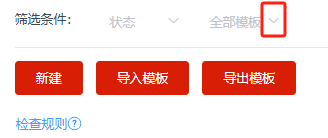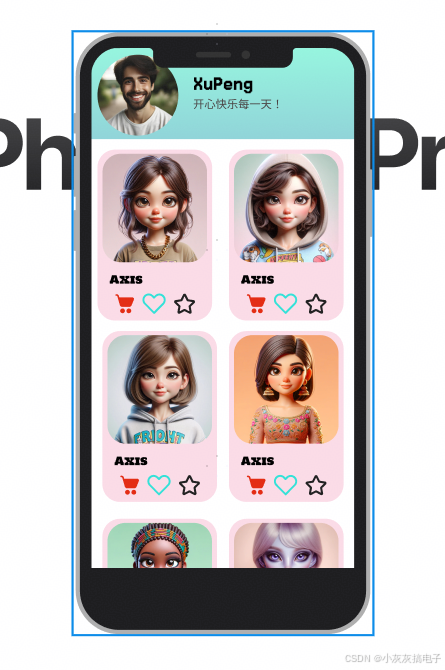本文主要是介绍UI- UIWindow UIView,希望对大家解决编程问题提供一定的参考价值,需要的开发者们随着小编来一起学习吧!
什么是UIWindow
1.管理和协调应用程序的显示
2.UIWindow类是UIView的子类,可以看作是特殊的UIView3.一般应用程序只有一个UIWindow对象。
UIWidow对象有两种方式创建:
1.Xcode 5之前工程中有EmptyApplication模板,需要代码创 建UIWindow对象。
2.从Xcode 6开始苹果取消EmptyApplication模板,通常使 用SingleViewApplication模板,使用StoryBoard自动创建 UIWindow对象,不需要使用代码。
下面开始用代码创建UIWIndow:_window = [[UIWindow alloc]initWithFrame:[[UIScreen mainScreen]bounds]]; //创建一个windows,并使其铺满屏幕[_window setBackgroundColor:[UIColor redColor]];[_window setBackgroundColor:[UIColor colorWithRed:28/255. green:173/255. blue:253/255. alpha:1.]];创建一个视图控制器ViewController *view = [[ViewController alloc]init];//绘制window的根视图控制器[_window setRootViewController:view];//使window显示[_window makeKeyAndVisible];创建控件View:第一步,申请内存空间并初始化UIView *view1 = [[UIView alloc]init];第二步,设置坐标大小[view1 setFrame:CGRectMake(0, 0, 200, 200)];第三步,设置控件属性[view1 setBackgroundColor:[UIColor redColor]];Center实现方法:[view1 setCenter:self.window.center];//中心点,求出高再/2, 求出宽再/2//[view1 setCenter:CGPointMake([UIScreen mainScreen].bounds.size.width / 2, [UIScreen mainScreen].bounds.size.height /2)];Ta'g实现方法:[view1 setTag:1];第四步,添加子视图[self.window addSubview:view1];[view1 release];NSLog(@"%@",view1.superview);NSLog(@"%@",self.window.subviews); //获取所有子视图在指定的视图下面添加子视图UIView *newView = [self.window viewWithTag:1];[newView setBackgroundColor:[UIColor magentaColor]];
添加子视图UIView *view2 = [[UIView alloc]initWithFrame:CGRectMake(100, 100, 200, 200)];
[view2 setBackgroundColor:[UIColor yellowColor]];[self.window addSubview:view2];UIView *view3 = [[UIView alloc]initWithFrame:CGRectMake(200, 200, 200, 200)];[view3 setBackgroundColor:[UIColor greenColor]];[self.window addSubview:view3]; 在指定的index处插入子视图UIView *view4 = [[UIView alloc]initWithFrame:CGRectMake(50, 50, 200, 200)];[view4 setBackgroundColor:[UIColor cyanColor]];[self.window insertSubview:view4 atIndex:2];在指定的视图上面添加子视图UIView *view5 = [[UIView alloc]initWithFrame:CGRectMake(150, 150, 200, 200)];[view5 setBackgroundColor:[UIColor redColor]];[self.window insertSubview:view5 aboveSubview:view2];把指定的子视图移动到最前面(层次变动,位置不变)[self.window bringSubviewToFront:view2];把指定的子视图移动到最后面[self.window sendSubviewToBack:view2];交换两个指定索引位置的子视图[self.window exchangeSubviewAtIndex:1 withSubviewAtIndex:2];把子视图从父视图上移除[view2 removeFromSuperview];
这篇关于UI- UIWindow UIView的文章就介绍到这儿,希望我们推荐的文章对编程师们有所帮助!